Eine ZIP-Datei lässt Sie mehrere Dateien an einem einzigen Ort komprimieren, wodurch Platz gespart und die Dateiübertragung erleichtert wird. Wenn Sie Ihre Dateien jedoch auf die Schnelle ausdrucken oder online weitergeben möchten, ist es besser, sie als PDF-Dateien gespeichert zu haben.
Zum Glück gibt es Möglichkeiten, den Inhalt einer ZIP-Datei relativ unkompliziert in separate PDF-Dokumente umzuwandeln, ohne dass Sie diese mühsam extrahieren müssen.
In diesem Artikel stellen wir Ihnen einige Methoden zum Umwandeln von ZIP in PDF vor sowie ein nettes Tool, mit dem Sie Ihre PDFs nach dem Umwandeln Ihrer ZIP-Datei effektiv verwalten können.
Teil 1. Eine effiziente Methode zum Umwandeln von ZIP in PDF
Lassen Sie uns zunächst einen effizienten Weg finden, ZIP in PDF umzuwandeln. Wenn Sie beispielsweise nach Lösungen zum Umwandeln von ZIP- in PDF-Dateien suchen, stellen Sie schnell fest, dass die meisten Optionen nur anwendbar sind, wenn die ZIP-Datei PDF-Dokumente enthält.
Falls Sie jedoch eine ZIP-Datei umwandeln möchten, die andere Formate wie Word, Excel o.ä. enthält, würde sich die folgende Lösung anbieten.
Wie Sie mit PDFEN online ZIP-Dateien in PDF umwandeln
PDFEN ist ein kostenloses Online-Tool, mit dem Sie ZIP-Dateien ganz einfach in separate PDF-Dateien umwandeln können.
Es sind nur ein paar einfache Schritte nötig.
Schritt 1. Rufen Sie die PDFEN ZIP to PDF Website auf. Laden Sie Ihre ZIP-Datei hoch oder ziehen Sie sie in die Drop-Zone.

Schritt 2. Klicken Sie auf die Schaltfläche Konvertieren, um die Konvertierung zu starten.

Schritt 3. Nach dem Vorgang können Sie Ihre neue ZIP-Datei herunterladen und Sie erhalten die Dokumente als PDF.
So lassen sich ZIP-Dateien in nur 3 einfachen Schritten in PDFs umwandeln. Allerdings gibt es eine gewisse Einschränkung bei der Verwendung dieses Tools.
Als kostenloser Benutzer können Sie beispielsweise nur eine ZIP-Datei hochladen, die maximal 5 bis 10 Dateien enthält. Außerdem sollte ein Dokument maximal 50 Seiten umfassen. Alles, was darüber hinaus geht, wird leider nicht umgewandelt.
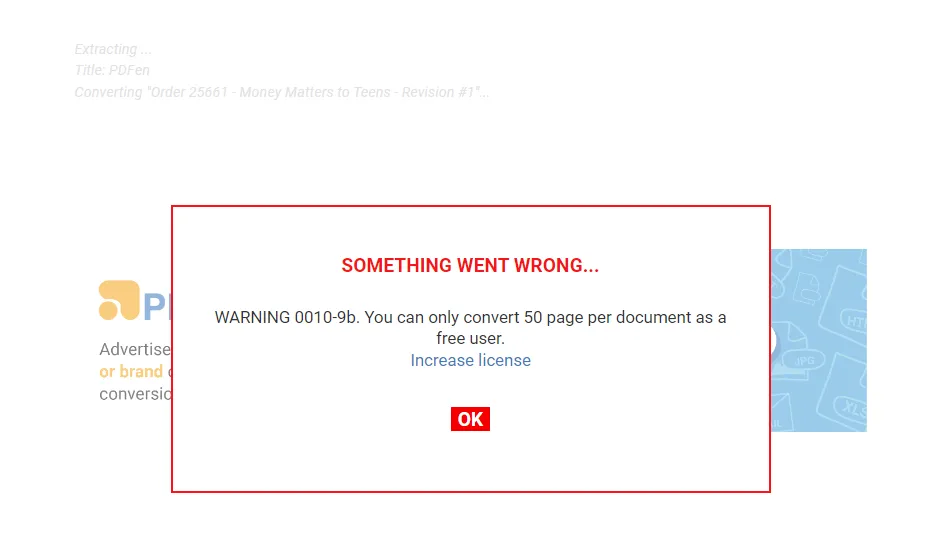
Für ZIP-Dateien, die innerhalb dieses Datei- und Seitenbereichs liegen, ist dieses Tool jedoch trotzdem eine große Hilfe.
Nachdem Sie diese Dateien in PDF umgewandelt haben, benötigen Sie allerdings auch einen sicheren Ort, an dem Sie auf Ihre Dateien zugreifen, sie ansehen und nach Ihren Wünschen bearbeiten können.
Hinweis
An dieser Stelle kommt UPDF als Ihr perfektes PDF-Partnerprogramm ins Spiel. UPDF ist ein effektives Tool zum Anzeigen, Bearbeiten und Verwalten von PDFs, das Ihre Produktivität steigert und Ihre tägliche PDF-Routine auf die nächste Stufe bringt.
Sie können UPDF gerne kostenlos testen und die App über den folgenden Button auf Ihr Gerät herunterladen.
Windows • macOS • iOS • Android 100% sicher
Teil 2. Wie Sie PDFs aus einer ZIP-Datei extrahieren
Wir haben oben gelernt, wie Sie in ZIP-Dateien enthaltene Dateien in PDF umwandeln können. Andererseits bietet es sich auch an zu wissen, wie Sie PDFs aus einer ZIP-Datei extrahieren können.
Angenommen, Sie haben bereits eine ZIP-Datei, die nur PDF-Dateien enthält. Wie können Sie diese in diesem Fall extrahieren? Hier sind einige schnelle Schritte, die Sie sowohl auf Windows- als auch auf Mac-Geräten durchführen können.
Wie Sie auf Windows PDFs aus ZIP-Dateien extrahieren
Schritt 1. Öffnen Sie die ZIP-Datei, wählen Sie alle PDF-Dateien in diesem Ordner aus und ziehen Sie sie an einen neuen Ort.
Schritt 2. Wenn es sehr viele Dateien gibt, können Sie mit der rechten Maustaste auf den ZIP-Ordner klicken und Alle extrahieren wählen.
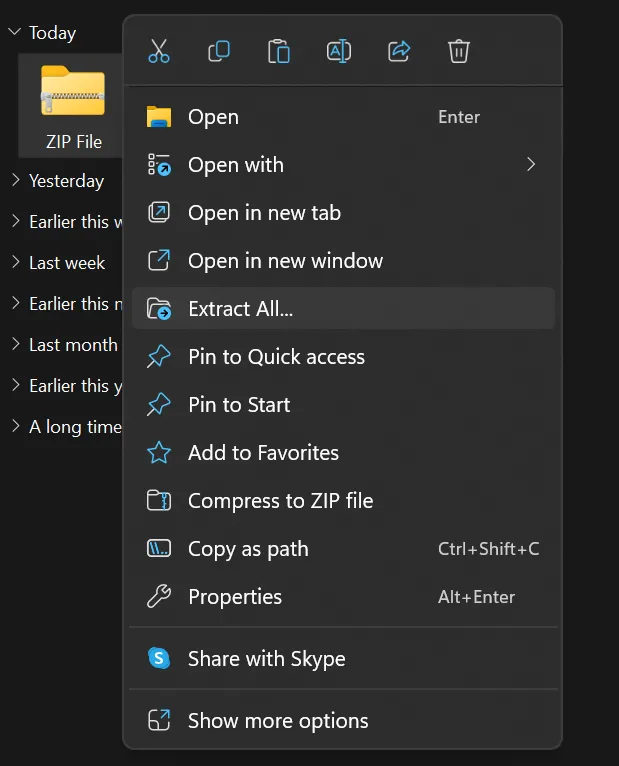
Schritt 3. Wählen Sie dann einen neuen Speicherort, indem Sie Durchsuchen wählen, und alle Dateien werden dorthin extrahiert.
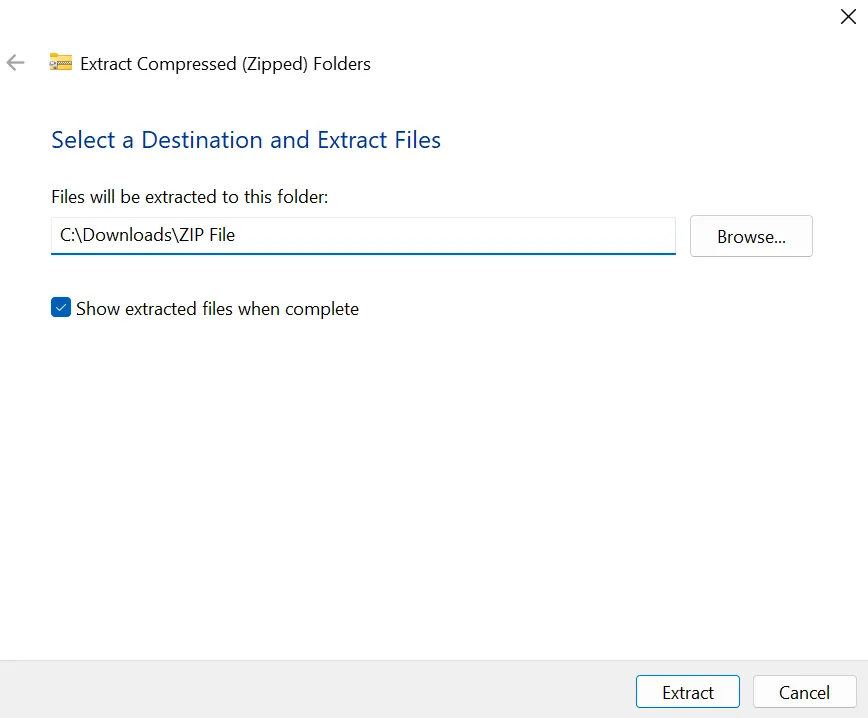
Wie Sie auf Mac PDFs aus ZIP extrahieren
Auf dem Mac können Sie die App Archive Utility verwenden und die folgenden Schritte ausführen.
- Schritt 1. Wählen Sie Ihre ZIP-Datei und doppelklicken Sie darauf, um sie auf Ihrem Mac zu entpacken.
- Schritt 2. Alternativ können Sie auch mit der rechten Maustaste auf den ZIP-Ordner klicken, „Öffnen mit“ wählen und auf „Archivierungsprogramm“ klicken.
- Schritt 3. Wählen Sie die entsprechenden Icons, um auf die extrahierten PDF-Dateien zuzugreifen.
Nachdem Sie Ihre PDF-Dateien aus dem ZIP-Archiv extrahiert haben, benötigen Sie nur noch ein geeignetes Tool, um sie anzusehen, zu bearbeiten und verschiedene Aufgaben mit ihnen durchzuführen.
Hinweis
UPDF ist ein solches Tool, das Ihnen bei der Anzeige, Bearbeitung und Verwaltung von PDF-Dateien nützliche Dienste erweisen wird.
Weitere Informationen zu den Funktionen finden Sie im folgenden Abschnitt, doch Sie können auch gerne gleich kostenlos loslegen, indem Sie die UPDF-App auf Ihr Gerät herunterladen.
Windows • macOS • iOS • Android 100% sicher
Teil 3. Bonus: Anzeigen, Bearbeiten und Umwandeln Ihrer PDFs mit UPDF
Wenn Sie ein spezialisiertes Tool suchen, das Ihre Arbeit mit Ihren aus ZIP-Dateien umgewandelten PDF-Dateien so angenehm macht wie nie zuvor, ist UPDF Ihr idealer Begleiter.
Es wird Situationen geben, in denen Sie sofort auf diese PDF-Dateien zugreifen, sie bearbeiten, mit anderen teilen und in andere Dateiformate umwandeln müssen.
UPDF ist das marktbeste PDF-Anzeige- und Bearbeitungsprogramm, das all diese Anforderungen erfüllt - und sogar noch mehr! Probieren Sie es jetzt aus!
Windows • macOS • iOS • Android 100% sicher
Zu den wichtigsten Funktionen von UPDF gehören.
- Unterstützt das Öffnen und Lesen all Ihrer umgewandelten oder extrahierten PDF-Dateien mit verschiedenen Anzeigemodi - einschließlich einseitiger Ansicht, zweiseitiger Ansicht, einseitigem Scrollen und zweiseitigem Scrollen.
- Unterstützt die Bearbeitung Ihrer umgewandelten PDF-Dateien durch Hinzufügen oder Ändern von Text, Bildern und Links.
- Unterstützt das Umwandeln von PDFs in verschiedene Formate, z.B. Word, PPT, Excel, TXT, HTML, XML, CSV, PNG, JPG, etc.
- Unterstützt die sichere Weitergabe von Dateien, indem Sie Ihre umgewandelten PDFs per URL oder E-Mail mit anderen teilen.
- Integriert mit AI und unterstützt die Analyse und den Chat mit Ihren umgewandelten PDF-Dokumenten - einschließlich Zusammenfassung, Erklärung, Übersetzung und Brainstorming von Schreibideen.
- Unterstützt alle Plattformen wie Windows, Mac, iOS und Android - Sie brauchen also nur eine Lizenz zu kaufen und können von jedem Gerät aus auf die App zugreifen.

UPDF ist das ultimative Tool zur Verwaltung Ihrer PDFs...
In diesem Blog haben wir Ihnen ein paar schnelle und einfache Möglichkeiten gezeigt, wie Sie PDF-Dateien bequem umwandeln oder aus Ihrer ZIP-Datei extrahieren können.
Diese PDF-Dateien werden Sie für Ihre tägliche Arbeit und andere Aufgaben gut gebrauchen können.
UPDF wurde speziell entwickelt, um Nutzer aus allen Bereichen bei der Arbeit mit PDF-Dateien zu unterstützen. Mit einer einzigen Lizenz können Sie von jeder Plattform aus auf UPDF zugreifen und seine erstaunlichen Funktionen nutzen - einschließlich der integrierten AI zur Maximierung Ihrer Arbeitseffizienz.
Wenn Sie jedoch immer noch nicht zu 100% überzeugt sind, können Sie die UPDF-App gerne risikolos und kostenfrei ausprobieren.
Laden Sie UPDF gratis auf Ihr Gerät herunter und lassen Sie sich noch heute von seinen vielen Vorteilen überzeugen!
Windows • macOS • iOS • Android 100% sicher
 UPDF
UPDF
 UPDF für Windows
UPDF für Windows UPDF für Mac
UPDF für Mac UPDF für iPhone/iPad
UPDF für iPhone/iPad UPDF für Android
UPDF für Android UPDF AI Online
UPDF AI Online UPDF Sign
UPDF Sign PDF bearbeiten
PDF bearbeiten PDF kommentieren
PDF kommentieren PDF erstellen
PDF erstellen PDF-Formular
PDF-Formular Links bearbeiten
Links bearbeiten PDF konvertieren
PDF konvertieren OCR
OCR PDF in Word
PDF in Word PDF in Bild
PDF in Bild PDF in Excel
PDF in Excel PDF organisieren
PDF organisieren PDFs zusammenführen
PDFs zusammenführen PDF teilen
PDF teilen PDF zuschneiden
PDF zuschneiden PDF drehen
PDF drehen PDF schützen
PDF schützen PDF signieren
PDF signieren PDF schwärzen
PDF schwärzen PDF bereinigen
PDF bereinigen Sicherheit entfernen
Sicherheit entfernen PDF lesen
PDF lesen UPDF Cloud
UPDF Cloud PDF komprimieren
PDF komprimieren PDF drucken
PDF drucken Stapelverarbeitung
Stapelverarbeitung Über UPDF AI
Über UPDF AI UPDF AI Lösungen
UPDF AI Lösungen KI-Benutzerhandbuch
KI-Benutzerhandbuch FAQ zu UPDF AI
FAQ zu UPDF AI PDF zusammenfassen
PDF zusammenfassen PDF übersetzen
PDF übersetzen Chatten mit PDF
Chatten mit PDF Chatten mit AI
Chatten mit AI Chatten mit Bild
Chatten mit Bild PDF zu Mindmap
PDF zu Mindmap PDF erklären
PDF erklären Wissenschaftliche Forschung
Wissenschaftliche Forschung Papersuche
Papersuche KI-Korrektor
KI-Korrektor KI-Schreiber
KI-Schreiber KI-Hausaufgabenhelfer
KI-Hausaufgabenhelfer KI-Quiz-Generator
KI-Quiz-Generator KI-Mathelöser
KI-Mathelöser PDF in Word
PDF in Word PDF in Excel
PDF in Excel PDF in PowerPoint
PDF in PowerPoint Tutorials
Tutorials UPDF Tipps
UPDF Tipps FAQs
FAQs UPDF Bewertungen
UPDF Bewertungen Downloadcenter
Downloadcenter Blog
Blog Newsroom
Newsroom Technische Daten
Technische Daten Updates
Updates UPDF vs. Adobe Acrobat
UPDF vs. Adobe Acrobat UPDF vs. Foxit
UPDF vs. Foxit UPDF vs. PDF Expert
UPDF vs. PDF Expert












 Delia Meyer
Delia Meyer